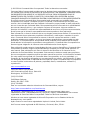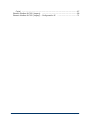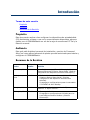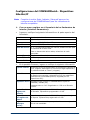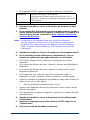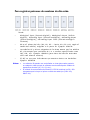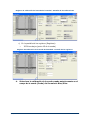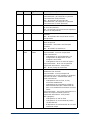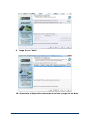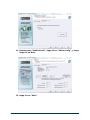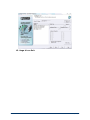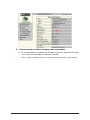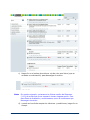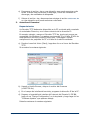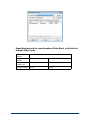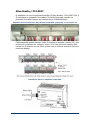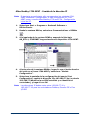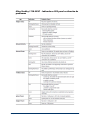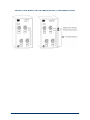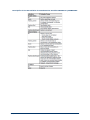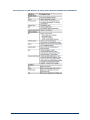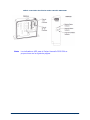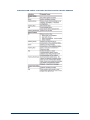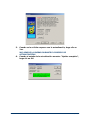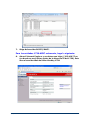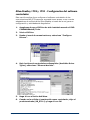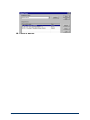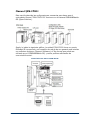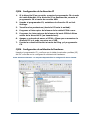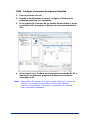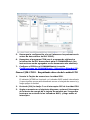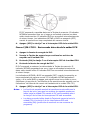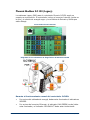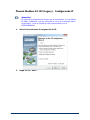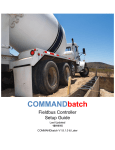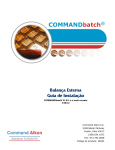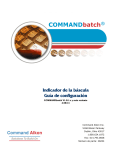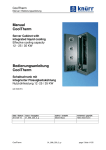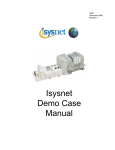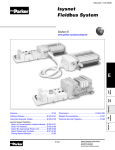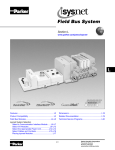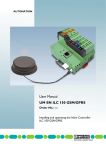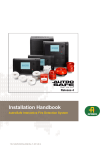Download Controlador Fieldbus Guía de configuración
Transcript
Controlador Fieldbus
Guía de configuración
COMMANDbatch V1.8.1.x y más reciente
4/28/14
Command Alkon Inc.
5168 Blazer Parkway
Dublin, Ohio 43017
1.800.624.1872
Fax: 614.793.0608
Número de parte: 26058
© 2003-2014 Command Alkon Incorporated. Todos los derechos reservados
Command Alkon Incorporated considera que las declaraciones contenidas en este documento
son válidas para la fecha de publicación de este documento. SIN EMBARGO, COMMAND ALKON
INCORPORATED POR MEDIO DE LA PRESENTE DECLINA TODA RESPONSABILIDAD DE
GARANTÍA BIEN SEA EXPRESA O IMPLÍCITA, INCLUYENDO SIN LIMITACIÓN ALGUNA,
CUALQUIER GARANTÍA DE COMERCIALIZACIÓN O ADAPTABILIDAD A CUALQUIER PROPÓSITO.
En ningún evento Command Alkon Incorporated será responsable por cualquier daño,
incluyendo lucro cesante o cualquier perjuicio incidental o consecuencial que surja del uso
normal o de la inhabilidad para usar cualquier información proporcionada en esta publicación,
aun en el caso de que Command Alkon Incorporated haya sido informado de la posibilidad de
que ocurran tales perjuicios, o por cualquier reclamo de otra parte. Algunos estados no
permiten la limitación o exclusión de responsabilidad de terceros o perjuicios consecuenciales,
de tal forma que la limitación expresada anteriormente puede no tener aplicación.
Esta información no tiene la intención de ser un alegato para acciones futuras. El contenido de
este documento tiene solamente propósitos informativos y está sujeto a cambios sin previo
aviso. Command Alkon Incorporated se reserva el derecho expreso de cambiar o retirar
productos actuales que puedan o no tener las mismas características ennumeradas en esta
publicación. Si Command Alkon Incorporated decide modificar sus productos de forma que
pueda afectar la información contenida en esta publicación, Command Alkon Incorporated no
asume ninguna obligación de informar tales modificaciones a cliente alguno.
Esta publicación puede contener inexactitudes técnicas o errores tipográficos. Command Alkon
Incorporated no asume ninguna responsabilidad por cualquier error que pueda aparecer en
este manual. Esta publicación solo tiene la intención de beneficiar a los usuarios de los
productos de Command Alkon Incorporated. Este manual no debe ser usado para propósitos
que no correspondan a aquellos para los que este manual fue provisto. La información revelada
por este medio fue originada por Command Alkon Incorporated y es de su propiedad, y, a
excepción de los derechos otorgados por una autorización por escrito, tal información no debe
ser divulgada, diseminada ni duplicada de forma parcial ni total. Command Alkon Incorporated
se reserva todos los derechos de patente, propiedad, diseño, manufactura, utilización y
reproducción.
www.commandalkon.com
Command Alkon Incorporated
1800 International Park Drive, Suite 400
Birmingham, AL 35243-4232
(205) 879-3282
5168 Blazer Parkway
Dublin, OH 43017-1339
(614) 799-6650
Para ver una lista de todas las ubicaciones de Command Alkon, vaya a:
http://www.commandalkon.com/locations.asp
Los nombres COMMANDseries (y los nombres de sus componentes, tales como
COMMANDconcrete y COMMANDnetwork), Spectrum, Eagle y COMMANDbatch son marcas
registradas de Command Alkon Incorporated. Todos los derechos reservados
Windows es una marca registrada de Microsoft Corporation en los Estados Unidos de
Norteamérica y otros países.
Hydro-Control es una marca registrada de Hydronix Limited, Reino Unido.
Verifi es una marca registrada de RS Solutions, Cincinnati, Ohio, EE.UU.
2
4/28/14
Contenido
Contenido
...................................................................................... 3
Introducción
.................................................................................. 5
Propósito .............................................................................................. 5
Audiencia .............................................................................................. 5
Resumen de la Revisión .......................................................................... 5
Controladores Fieldbus - Configuración
......................................... 7
Configuraciones del COMMANDbatch - Dispositivos EtherNet/IP .................... 8
Para registrar patrones de nombres de dirección ....................................... 11
Configuraciones del COMMANDbatch - porción adicional para el sistema Integra
12
Alimentaciones medidas ..................................................................... 12
Configuración del Sensor de Humedad .................................................. 14
Calibración del Sensor de Humedad ..................................................... 16
Acoplador del conductor de señales Phoenix EtherNet/IP ........................... 18
Acoplador del conductor de señales Phoenix EtherNet/IP - Configuración de la
dirección IP ...................................................................................... 22
Acoplador del conductor de señales Phoenix EtherNet/IP - Actualización del
firmware .......................................................................................... 29
Especificaciones de la tasa de pulsos (Pulse Rate) y del ciclo de trabajo (Duty
Cycle) .............................................................................................. 35
Allen-Bradley 1794-AENT ...................................................................... 36
Allen-Bradley 1794-AENT - Indicadores LED para localización de problemas ...
37
Allen-Bradley 1794-AENT - Cambio de la dirección IP ............................. 39
Especificaciones de la tasa de pulsos (Pulse Rate) y del ciclo de trabajo (Duty
Cycle) .............................................................................................. 40
Allen-Bradley 1738-AENT ...................................................................... 41
Allen-Bradley 1738-AENT - Indicadores LED para localización de problemas ...
43
Allen-Bradley 1738-AENT - Actualización del firmware ............................ 52
Allen-Bradley 1738 and 1794 - Configuración inicial del IP ......................... 55
Allen-Bradley 1738 y 1794 - Configuración del software controlador ............ 59
Omron CJ2M-CPU31 ............................................................................. 62
CJ2M - Configuración de la dirección IP ................................................. 63
CJ2M - Configuración de validación del hardware ................................... 63
CJ2M - Configure el conjunto de etiquetas DataLink ............................... 64
Omron CJ2M-CPU31 - Respaldando datos desde la unidad CPU ................ 65
Omron CJ2M-CPU31 - Restaurando datos desde la unidad CPU ................ 66
Especificaciones de la tasa de pulsos (Pulse Rate) y del ciclo de trabajo (Duty
4/28/14
3
Cycle) .............................................................................................. 67
Phoenix Modbus ILC150 (Legacy) ........................................................... 68
Phoenix Modbus ILC150 (Legacy) - Configuración IP ................................. 71
4
4/28/14
Introducción
Temas de esta sección
Propósito
Audiencia
Resumen de la Revisión
Propósito
Este documento explica cómo configurar los dispositivos de entrada/salida
(IO) distribuidos en base a una red y comercialmente disponibles, para ser
usados con el COMMANDbatch en vez de la caja de conexiones E-Z Cal y la
Estación manual.
Audiencia
Esta guía está dirigida al personal de instalación y servicio de Command
Alkon, así como para el personal de planta que esté autorizado para instalar y
configurar el COMMANDbatch.
Resumen de la Revisión
Fecha
CMDbatch
Versión
Revisión
13 de abril, 2011 1.8.0.0
Se creó el documento. (Con el título original de
“External Ethernet/IP Device Setup Guide” (Guía de
configuración del dispositivo externo Ethernet/IP).)
21 de junio,
2011
•
1.8.1.2
•
6 de julio, 2011
1.8.1.2
28 de julio, 2011 1.8.1.3
4/28/14
El título del documento fue cambiado a “Open
Solutions Device Setup Guide” (Guía de
configuración del dispositivo de soluciones
abiertas).
Se agregaron configuraciones para el controlador
1794-AENT de Allen Bradley.
Se cambiaron todas las instancias de "Open
Solutions" a "Open Solution".
•
•
Se reorganizó el documento.
Se agregaron configuraciones iniciales para los
controladores Phoenix Modbus y Phoenix
Ethernet/IP.
5
25 de agosto,
2011
1.8.1.3
•
•
•
•
1 de septiembre, 1.8.1.3
2011
Se agregó una sección que describe cómo configurar
el controlador Allen-Bradley AB_ETH.
15 de
septiembre,
2011
1.8.1.3
Se retiraron las secciones del Allen-Bradley 1738 por
el momento.
5 de octubre,
2011
1.8.1.3
Se agregó la sección de configurar la dirección IP
para el controlador Allen-Bradley 1794-AENT.
7 de octubre,
2011
1.8.1.3
•
•
Se agregaron las secciones del Allen-Bradley
1738 de regreso al documento.
Se reestructuró el documento para que fuese
más fácil de usar, incluyendo cómo encontrar
información para la localización de fallas.
10 de octubre,
2011
1.8.1.3
Se agregó la sección de actualizar la memoria fija del
Allen-Bradley 1738-AENT.
25 de octubre,
2011
1.8.2.0
Se agregó una lista de indicadores de báscula
aprobados y heredados.
7 de noviembre,
2011
1.8.2.0
Se corrigió la lista de indicadores de báscula
aprobados.
28 de
1.8.3.0
noviembre, 2011
•
•
•
6
Se consolidaron las configuraciones del
COMMANDbatch.
Se agregaron configuraciones de IP para los
controladores Allen-Bradley 1738 y 1794 AENT.
Se describieron los controladores, módulos de
entrada/salida, controladores de válvulas e
indicadores LED de apoyo.
Se suministraron las descripciones de todo el
cableado de los conectores.
Se cambió el nombre de este documento a
Fieldbus_Controller_Setup.
Se cambiaron de lugar las configuraciones de los
indicadores de báscula a un nuevo documento
Externan_Scale_Setup.
Se cambió de lugar la lista de hardware aprobado
a un nuevo documento
OpenSolution_HardwareList.
15 de febrero,
2012
1.8.4.0
Se agregaron las configuraciones del controlador
Omron CJ2M-CPU31.
30 de marzo,
2011
1.8.4.0
Se corrigieron las configuraciones de las sondas de
humedad con los sistemas Integra del
COMMANDbatch.
30 de mayo,
2012
1.8.4.3
Se agregó la recomendación de que el último octeto
de las direcciones IP de los controladores Fieldbus,
Phoenix EIP y Flex I/O EIP tengan un rango de .10 a
.19.
6 de julio, 2012
1.8.5.0
Se agregaron las secciones de respaldar y restaurar
datos del controlador Omron CJ2M-CPU31.
4/28/14
Controladores Fieldbus - Configuración
Nota:
Este documento describe cómo configurar los controladores
Fieldbus en el COMMANDbatch. Para más información sobre la
configuración de los indicadores de báscula, consulte el documento
Scale_Indicator_Setup.pdf.
El sistema operativo del COMMANDbatch le permite controlar plantas de
concreto a través de protocolos de redes de computadora industrial
(actualmente EtherNet/IP) usando plataformas de hardware diferentes a las
suministradas por Command Alkon. Con ciertas limitaciones, los clientes
pueden adquirir el software COMMANDbatch y servicios relacionados de
Command Alkon y luego suministrar sus propios equipos de entrada y salida
de proveedores con los que tienen relaciones comerciales.
En estas configuraciones, el sistema ya conocido como Command Alkon E-Z
Cal (que consiste de una caja de conexiones exclusiva y una estación manual)
es reemplazado por una caja de conexiones rediseñada con hardware de
entrada y salida distribuido basado en la red disponible en el comercio.
(Consulte el documento OpenSolution_HardwareList.pdf para ver una lista de
hardware aprobado).
Los controles de la estación manual individual no están incluidos, pero los
clientes pueden suministrar controles nuevos, usar los existentes o usar la
estación manual de software (SMS por sus siglas en inglés) con un ratón o
una pantalla táctil opcional.
El sistema operativo del COMMANDbatch está disponible en una variedad de
configuraciones estándares basadas en la cantidad de puntos de entrada y
salida requeridos; sin embargo, la configuración puede ser cambiada y
expandida con el tiempo.
4/28/14
7
Configuraciones del COMMANDbatch - Dispositivos
EtherNet/IP
Nota:
Consulte el archivo Scale_Indicator_Setup.pdf para ver las
configuraciones del COMMANDbatch para los indicadores de
báscula compatibles.
1.
Cree un nuevo registro en el formulario de los Parámetros de
interfaz (Interface Parameters).
•
Ingrese o verifique la siguiente información en la parte superior del
formulario.
Interfaz
Nombre de la interfaz
Desc
(Opcional)
Tipo
Seleccione "PLC / Fieldbus IO".
Conexión
“Ethernet TCP/IP”, la única opción, ya ha sido seleccionado.
Nodo de control
El "1" ha sido seleccionado de manera predeterminada para
un sistema de un solo nodo.
Para un sistema de varios nodos, seleccione el nodo
apropiado.
In Use (En uso)
Deje esta casilla seleccionada.
Puerto RTC
verificado y opacado de manera predeterminada.
Tipo de Fieldbus EtherNet/IP
•
En la pestaña Common, ingrese o verifique la siguiente información.
Tipo de rastreo
Seleccione el tipo de solucionador de problemas (registros de
error, ninguno, desempeño o errores con larga explicación).
El predeterminado es "None" (ninguno).
Unidad#
Incrementa automáticamente al siguiente número disponible
de Estaciones manuales y dispositivos PLC (las estaciones
manuales son numeradas primero, seguidas por los
dispositivos PLC).
Captación de IO Segundos entre los que el COMMANDbatch capta las
entradas y salidas (IO).
Programe esto a .010. Prográmelo en .020 en el Phoenix
ILC150.
Captación del
registro de
entrada
Segundos entre los que el COMMANDbatch capta el registro
de entrada. Típicamente programado a 0.060
Captación
Segundos entre los que el COMMANDbatch capta el registro
de espera. Típicamente programado a 0.060
del registro de
espera
Registros
(siempre
enviar)
8
Deseleccione esta casilla para que los datos sean registrados
sólo si han cambiado.
4/28/14
•
En la pestaña TCP/IP, ingrese o verifique la siguiente información.
Dirección IP
Ingrese la dirección IP de la interfaz.
(Las direcciones IP deben variar entre 192.168.77.10 y
192.168.77.19 para los controladores Fieldbus, Phoenix EIP
o Flex I/O EIP.)
Puerto IP
Ingrese 502
2.
Guarde sus cambios y cierre el formulario de Parámetros de la
interfaz.
3.
En la pestaña PLC del formulario de las asignaciones de entrada y
salida, asigne direcciones de registro a cada punto IO usando los
patrones provistos en la sección en Para registrar patrones de
nombres de dirección.
Nota:
La mayoría de los sistemas Integra no incluían una Estación
manual o Panel de control físicos. Si desea activar manualmente
los puntos IO, puede configurar una Estación manual de software
(SMS). Consulte “Remote Batching / SMS Setup Guide” para más
información.
4.
Guarde sus cambios y cierre el Formulario de las asignaciones IO.
5.
En el formulario de las calibraciones (Calibrations), cree un
registro de calibración para cada dispositivo en la interfaz.
•
En el campo Display Source, seleccione el Parámetro de interfaz
adecuado.
•
En el campo del Número de canal, ingrese un número que identifique el
dispositivo.
•
En el campo del Nombre del canal, ingrese un nombre para el canal
asignado al dispositivo.
•
En el campo de Tipo, seleccione uno de los siguientes, según el
dispositivo: Counter (contador), Generic (genérico) o Probe (sonda).
•
Ingrese un Tamaño de graduación que pueda ser usado para convertir los
datos en bruto a un valor legible.
—
Para las Sondas de humedad, ingrese 0.010.
•
Ingrese una Capacidad máxima que programe el límite superior de las
lecturas permisibles.
•
En la pestaña de los registros (Registers), seleccione los puntos IO para
cada dispositivo.
6.
Guarde sus cambios y cierre el Formulario de las calibraciones
(Calibrations).
7.
Recibirá un mensaje de que debe reiniciar el RTC. Haga clic en
"Restart Now".
8.
(Para las sondas de humedad solamente):
4/28/14
9
•
En el campo de la sonda (Probe) en la pestaña Control del formulario
Bins/Silos, seleccione el registro de calibración de la sonda de humedad
creado anteriormente.
•
En la pestaña Qualities del formulario de materiales, ingrese un
porcentaje de absorción (Absorption), si se conoce.
Nota: El campo de absorción programa el porcentaje de la humedad por
encima del Secado al horno para obtener el peso SSD (Saturated
Surface Dry - Secado de superficie saturada).
•
En la pestaña de los límites (Limits) del formulario de materiales, ingrese
los porcentajes en los campos de humedad mínima y máxima (Min
Moisture y Max Moisture).
Configuraciones adicionales:
•
Para los sistemas COMMANDbatch Integra, puede ser necesario
crear registros de calibración para Alimentaciones medidas y
Sondas de humedad, y se debe configurar una alarma de correa
transportadora.
(Ver la Configuraciones del COMMANDbatch - porción adicional
para el sistema Integra para más detalles).
10
•
Para las Sondas de humedad estándares, consulte el archivo
MoistProbe_CMDbatch.pdf.
•
Para el PWS, consulte el documento
PrecisionWaterSystem_CMDbatch.pdf.
4/28/14
Para registrar patrones de nombres de dirección
Donde:
—
DI=Digital Input (Entrada digital), DO=Digital Output (Salida
digital), AI=Analog Input (Entrada analógica), AO=Analog Output
(Salida analógica), AIF=Analog Input Float (Entrada analógica
flotante)
—
XX es el número de bits (01, 02, 03... hasta 16 o 32 o 64, según el
tamaño del módulo) asignado a un punto IO. Ejemplo: DI01.01
—
Los módulos AI y AO son asignados de la misma manera que los módulos
DI y DO excepto que contienen de 1 a x canales especificados como
CH1, CH2, etc. Ejemplo: AI01CH1 (para datos de báscula mostrados
sólo como números enteros)
—
El AIF se usa para indicadores que muestran datos con decimales.
Ejemplo: AIF01CH1
Notas: •
•
4/28/14
Los módulos IO pueden ser enchufados en la tarjeta madre posterior
en cualquier orden porque el software cuenta cada tipo de módulo de
izquierda a derecha (01, 02, 03, etc.).
El módulo de comunicaciones Phoenix IL EIP BK contiene los DI y DO
integrados que incluyen el primer módulo de cada tipo (DI01.XX y
DO10.XX).
11
Configuraciones del COMMANDbatch - porción adicional
para el sistema Integra
Las configuraciones adicionales del COMMANDbatch para los sistemas
COMMANDbatch Integra incluyen la creación de registros de calibración para
Alimentaciones medidas y Sondas de humedad, y la adición de un circuito de
alarma de correa transportadora.
Temas
Alimentaciones medidas
Configuración del Sensor de Humedad
Calibración del Sensor de Humedad
Alimentaciones medidas
1.
En el formulario de las calibraciones (Calibrations), cree un
registro nuevo e ingrese la siguiente información:
a) En la parte superior del formulario:
—
El Parámetro de interfaz que fue creado anteriormente
—
Número de canal: Contador 1=1, Contador 2=2, Contador 3=3, etc.
—
Nombre del canal: El que desee
—
Tipo: Contador
b) En la pestaña de las calibraciones (Calibrations):
Nota:
12
—
Tamaño del incremento: Debe coincidir con el Tamaño del
incremento (Grad Size) del medidor físico
—
Capacidad máxima: 99999
Asegúrese de que las unidades coincidan con las unidades del
medidor físico.
4/28/14
Registro de calibración del Alimentador medido - Pestaña de las calibraciones
c) En la pestaña de los contadores (Counters):
—
Entrada del medidor (punto de la entrada IO en donde la entrada del
medidor físico está conectada en la caja de conexiones)
Registro de calibración del Alimentador medido - Pestaña de los contadores
2.
4/28/14
Seleccione la calibración del contador creada anteriormente en el
campo de la fuente del medidor (Meter Source) del formulario de
las Alimentaciones medidas.
13
Configuración del Sensor de Humedad
3.
En el formulario de las calibraciones (Calibrations), cree un
registro nuevo e ingrese la siguiente información:
a) En la parte superior del formulario:
—
El Parámetro de interfaz que fue creado anteriormente
—
Número de canal: Use el siguiente número disponible después de los
contadores.
—
Nombre del canal: El que desee
—
Tipo: Probe
b) En la pestaña de las calibraciones (Calibrations):
14
—
Tamaño del incremento: 0.010
—
Capacidad máxima: 20.00
—
Unidad: %
—
Pendiente: 0.064
—
Intersección con la coordenada Y 0.000
4/28/14
Registro de calibración de la Sonda de humedad - Pestaña de las calibraciones
c) En la pestaña de los registros (Registers):
—
IO Físicos bajos (punto IO de la sonda)
Registro de calibración de la Sonda de humedad - Pestaña de los registros
4.
4/28/14
Seleccione la calibración de la sonda creada anteriormente en el
campo de la sonda (Probe) del formulario Bins/Silos.
15
Calibración del Sensor de Humedad
Después de haber completado el tratamiento al calor, la calibración de la
sonda es obtenida modificando el valor de la coordenada Y para la sonda en el
formulario de las calibraciones (Calibrations).
Nota:
La inclinación de inicio de las sondas de humedad Hydronix
conectadas con el equipo Allen-Bradley debe ser 0.062.
Ejemplo:
Digamos que la sonda está leyendo 5.00% en el SMS.
Ejecuta una detección de humedad y calor y determina que la lectura de
humedad debe estar en 4.00%.
Entonces debería:
1.
Abrir el formulario de las calibraciones y seleccionar el registro de
calibración de la sonda.
2.
Haga clic en el botón "Calibrate" ubicado en la porción derecha
superior del formulario.
3.
Seleccione YES cuando aparece el mensaje de aviso de
calibración.
4.
Reste 1.00% del valor de la "coordenada Y" y guarde sus
cambios.
La lectura de humedad en el SMS ahora debe estar en 4.00%.
16
4/28/14
Circuito de seguridad de la alarma de advertencia de la correa
transportadora
Para cumplir con los requerimientos de seguridad de OSHA y Command Alkon,
puede ser necesario agregar un Circuito de alarma de advertencia de correa
transportadora a la caja de conexiones Integra. (Consulte el siguiente
diagrama de alambrado).
4/28/14
17
Acoplador del conductor de señales Phoenix EtherNet/IP
Los sistemas PWS más nuevos usan el Acoplador de conductor Phoenix
EtherNet/IP, que se conecta a un módulo negro de energía y a los módulos de
entrada y salida ubicados debajo.
El acoplador de conductor Phoenix EtherNet/IP requiere una configuración
separada de dirección IP que normalmente es realizada en la fábrica de
Command Alkon. Si adquiere el software “EtherNet/IPTM Made Easy” para
realizar esto usted mismo, refiérase a la sección “Phoenix EtherNet/IP Bus
Coupler - IP Setup” de este manual.
Acoplador del conductor de señales Phoenix EtherNet/IP
Indicadores LED del Acoplador del conductor de señales Phoenix EtherNet/IP
18
4/28/14
Durante el funcionamiento normal del Acoplador del conductor de
señales EtherNet/IP:
•
Los LED color verde del área PWR se iluminarán como se indica a
continuación:
BO LED
apagado
RY LED
encendido
UL LED
encendido
MS LED
encendido
US LED
encendido
NS LED
encendido
UM LED
encendido
S1 LED
apagado
•
Los LED de salida del acoplador del conductor EtherNet/IP no indican
captación de parte de RTC. Si el RTC deja de captar al acoplador, los LED
RY y NS se encenderán en verde de manera intermitente.
•
Por encima del conector Ethernet, el indicador LNK GREEN (verde) debe
estar iluminado y el indicador YELLOW ACT debe estar intermitente.
Descripciones de los LED del Acoplador del conductor de señales
EtherNet/IP
LED
Color
Significado
Estado y descripción
LNK1
Verde
Enlace en el
puerto 1
ON - Conexión de enlace en el puerto 1 presente
OFF - Conexión de enlace en el puerto 1 no está
presente
LNK2
Verde
Enlace en el
puerto 2
ON - Conexión de enlace en el puerto 2 presente
OFF - Conexión de enlace en el puerto 2 no está
presente
ACT1
Amarillo
Actividad en el
puerto 1
ON - Transmisión de datos en el puerto 1 activa
OFF - Transmisión de datos en el puerto 1 no
está activa
ACT2
Amarillo
Actividad en el
puerto 2
ON - Transmisión de datos en el puerto 2 activa
OFF - Transmisión de datos en el puerto 2 no
está activa
Verde
Inicio
ON - Cargador de inicio activo, se inició el
firmware
Parpadeando - Esperando la respuesta de
BootP/DHCP
OFF - El firmware se inició con éxito
ETH
PWR
BO
4/28/14
19
20
LED
Color
Significado
Estado y descripción
UL
Verde
ULogic
ON - El suministro de 24 V para las
comunicaciones y la energía de 7.5 para las
comunicaciones están presentes
OFF - El suministro de 24 V para las
comunicaciones y la energía de 7.5 para las
comunicaciones no están presentes
US
Verde
USegment
ON - El suministro del circuito de los segmentos
de 24 V está presente
OFF - El suministro del circuito de los segmentos
de 24 V no está presente
UM
Verde
UMain
ON - El suministro del circuito IO de 24 V está
presente
OFF - El suministro del circuito IO de 24 V no
está presente
RY
Verde
Ready (lista)
ON - Se estableció conexión con el cliente de
datos de proceso
Intermitente - El firmware está listo para
funcionar
OFF - El firmware no está activo
MS
Rojo/
verde
Estado del
módulo
Verde encendido - funcionamiento normal
Rojo encendido - Error sin recuperación
Verde intermitente:
-- El dispositivo no está configurado, o la
configuración del dispositivo no está
completa o tiene fallas
-- El dispositivo está en el modo de espera
Rojo intermitente - Error con recuperación
Rojo/verde intermitente - Auto prueba
OFF - No hay voltaje de suministro
NS
Verde/rojo Estado de la red
Verde encendido - El módulo está en línea y ha
establecido una conexión
Rojo encendido - Error que bloquea la
comunicación con la red (ejemplo: el conductor
está fuera de línea o existe ID MAC doble)
Verde intermitente:
-- El dispositivo está en línea, no hay
conexiones establecidas
-- El dispositivo ha terminado la prueba de
doble identificación MAC "double MAC ID"
pero no ha establecido conexiones con otros
nodos
Rojo intermitente - Una o más conexiones en el
estado de tiempo terminado (timeout)
Rojo/verde intermitente - Auto prueba
OFF (Apagado):
-- El dispositivo no está en línea
-- El dispositivo no ha terminado la prueba
"double MAC ID"
-- El dispositivo no tiene dirección IP o no está
recibiendo voltaje
4/28/14
LED
Color
Significado
Estado y descripción
S1
Verde
Estado de la
fuente de inicio
Encendido - Se recibieron parámetros IP del
servidor BootP/DHCP
Intermitente - Solicitud/respuestas del BootP en
proceso
OFF - Se están usando los parámetros IP
almacenados
D
Verde
Diagnósticos
ON - La transmisión de datos dentro de la
estación está activa
Intermitente - La transmisión de datos dentro
de la estación no está activa
E
Rojo
Error
ON - Cortocircuito/sobrecarga de las salidas
OFF - No hay cortocircuito/sobrecarga de las
salidas
1-4
Amarillo
O1...O4
ON - Las salidas están activas
OFF - Las salidas no están activas
Amarillo
I1...I8
ON - Las entradas están activas
OFF - Las entradas no están activas
O1
I1, I2
1-8
4/28/14
21
Acoplador del conductor de señales Phoenix EtherNet/IP Configuración de la dirección IP
Asunción:
El siguiente procedimiento asume que el acoplador del conductor y
los módulos IO están instalados, que los cables de la red y de la
energía están conectados, y que la unidad se está comunicando con
el COMMANDbatch.
22
1.
Abra la aplicación “EtherNet/IP Made Easy”.
2.
En Windows 7, tendrá que permitir el acceso (Allow access).
4/28/14
3.
Haga clic en "Next".
4.
Seleccione el adaptador Ethernet que va a usar para conectar con
el sistema PWS y haga clic en Next.
4/28/14
23
24
5.
Haga clic en "Next".
6.
Seleccione el dispositivo adecuado e ingrese la dirección IP
correcta (192.168.77.11), haga clic en Add, y luego haga clic en
Next.
4/28/14
7.
Seleccione el dispositivo adecuado y haga clic en "Start Serving
IP Address(es)".
8.
Cuando la dirección IP correcta se muestra en la columna de las
direcciones IP, haga clic en Next.
4/28/14
25
9.
Haga clic en "Next".
10. Seleccione el dispositivo adecuado de la lista y haga clic en Next.
26
4/28/14
11. Deseleccione "Enable BootP", haga clic en "Write Config", y luego
haga clic en Next.
12. Haga clic en "Next".
4/28/14
27
13. Haga clic en Exit.
28
4/28/14
Acoplador del conductor de señales Phoenix EtherNet/IP Actualización del firmware
1.
Determine la versión actual del firmware:
a) En un navegador de internet, ingrese la dirección IP del controlador
(ejemplo: http://192.168.30.10).
Se muestra la ventana siguiente.
b) Haga clic en "Device Information" en la parte izquierda de la ventana.
Se muestra la versión actual del firmware (versión 1.10 en este ejemplo).
4/28/14
29
2.
Para encontrar el último firmware del controlador:
a) En un navegador conectado a la Internet, ingrese el siguiente URL para
ir al Centro de descargas de Phoenix Contact:
—
30
http://select.phoenixcontact.com/phoenix/dwl/dwlfr1.jsp?lang=en
4/28/14
b) Ingrese el número de pedido del controlador (2897758) en la casilla de
búsqueda en el centro de la ventana de descarga y haga clic en Buscar
(Search).
Se mostrará una ventana que muestra la documentación disponible y el
último archivo del firmware (bajo la sección del software).
4/28/14
31
c) Haga clic en el enlace de archivos .zip de color azul claro (que se
muestra a continuación) para descargar el archivo.
Nota:
En nuestro ejemplo, ya tenemos la última versión del firmware
(1.10) de modo que no es necesario tomar ninguna acción. Pero
para fines de ilustración, continuaremos como si tuviéramos que
descargar el archivo.
d) cuando se le solicite aceptar los términos y condiciones, haga clic en
Accept.
32
4/28/14
e) Descargue el archivo .zip en una ubicación que pueda encontrar más
tarde. Cuando haya terminado la descarga, cierre las ventanas de
descarga y de resultados de búsqueda.
f)
3.
Ubique el archivo .zip y descomprima extraiga el archivo c2897758.fw
en una ubicación que pueda encontrar más tarde.
Actualice el firmware:
Requerimientos
Un Servidor TFTP debe estar disponible en la PC en donde esté conectado
el controlador Phoenix y en el mismo dominio de la dirección IP.
En nuestro ejemplo, usamos el Servidor TFTP de jounin.net porque era
compatible con Windows 7 en ambas versiones de 32 y 64 bits. El URL de
esta aplicación es http://tftpd32.jounin.net/. Descargue e instale
cualquiera de los paquetes de 32 o 64 bits de la edición estándar.
a) Desde el menú de Inicio (Start), haga dos clic en el icono del Servidor
TFTP.
Se muestra la ventana siguiente.
b) Usando el botón Browse, ubique el archivo del firmware
(c2897758.fw).
c) En el campo de interfaz del servidor, programe la dirección IP de la PC.
d) Regrese a la pantalla de interfaz del Internet del Phoenix IL EIP BK,
haga clic en “Device Configuration” en la izquierda y luego haga clic en
“Software Update” que aparece debajo.
Debería mostrarse la ventana siguiente.
4/28/14
33
e) Ingrese la dirección IP de la PC en donde está funcionando el servidor
TFTP.
f)
Ingrese el nombre del archivo del firmware (c2897758.fw en nuestro
ejemplo).
g) Seleccione el botón de radio de activación (Enable).
h) Ingrese la clave de acceso ("private") y haga clic en Apply and Reboot.
Una vez se haya reiniciado el controlador y se haya completado la
transferencia, la ventana TFTP debe tener un aspecto similar al siguiente
ejemplo. (Para verificar la actualización, conéctelo al controlador según
se muestra en el principio de este procedimiento).
34
4/28/14
Especificaciones de la tasa de pulsos (Pulse Rate) y del ciclo de
trabajo (Duty Cycle)
Número de
modelo
4/28/14
Phoenix Contact IL EIP BK DI8 DO4 2TX-PAC
Voltajes de
entrada
24 vCD
110 vCA, 220 vCA, 50/60 HZ
Tasa de
pulsaciones
25 conteos por segundo 15 conteos por segundo
Ciclo de trabajo
50/50
50/50
35
Allen-Bradley 1794-AENT
El adaptador de comunicaciones EtherNet/IP Allen-Bradley 1794-AENT FLEX I/
O reemplaza el Adaptador DeviceNet 1794-ADN DeviceNet cuando los
sistemas DeviceNet Integra son convertidos al COMMANDbatch.
Adaptador de comunicaciones Allen-Bradley 1794-AENT (izquierda) con 4 módulos IO
Cada adaptador puede manejar hasta 8 módulos de entrada y salida (IO), que
pueden ser instalados en cualquier orden. Si no hay suficiente espacio para
montar los 8 módulos en una hilera, puede usar el cable de extensión opcional
mostrado debajo.
Indicadores LED en el adaptador 1794-AENT
36
4/28/14
Allen-Bradley 1794-AENT - Indicadores LED para localización de
problemas
4/28/14
37
38
4/28/14
Allen-Bradley 1794-AENT - Cambio de la dirección IP
Nota:
El siguiente procedimiento sólo corresponde a las unidades 1794AENT existentes o configuradas. Si está configurando un 1794AENT nuevo, consulte Allen-Bradley 1738 and 1794 - Configuración
inicial del IP.
1.
Seleccione Start > Programs > Rockwell Software >
RSLinxClassic.
2.
Desde la ventana RSLinx, seleccione Communications > RSWho
.
3.
A la izquierda de la ventana RSWho, expanda la lista bajo
AB_ETH-1, ETHERNET luego seleccione el dispositivo 1794-AENT.
4.
A la derecha de la ventana RSWho, haga clic con el botón derecho
del ratón en el ícono 1794-AENT y seleccione “Module
Configuration”.
5.
Seleccione la pestaña de la configuración del puerto (Port
Configuration), cambie la dirección IP a 192.168.77.xx (en donde
192.168.77 identifica la red CBControlNet y xx identifica el
controlador), y haga clic en OK.
Nota:
4/28/14
Las direcciones IP deben variar entre 192.168.77.10 y
192.168.77.19 para los controladores Fieldbus, Phoenix EIP o Flex
I/O EIP.
39
Especificaciones de la tasa de pulsos (Pulse Rate) y del ciclo de
trabajo (Duty Cycle)
Número de
modelo
40
Allen-Bradley 1794-AENT
Voltajes de
entrada
24 vCD
110 vCA, 220 vCA, 50/60 HZ
Tasa de
pulsaciones
40 conteos por segundo 15 conteos por segundo
Ciclo de trabajo
50/50
50/50
4/28/14
Allen-Bradley 1738-AENT
El adaptador de comunicaciones Allen-Bradley 1738 EtherNet/IP reemplaza el
adaptador DeviceNet cuando los sistemas DeviceNet Integra son convertidos
al COMMANDbatch.
El Allen-Bradley modelo 1738 también puede ser utilizado con el sistema
operativo del COMMANDbatch para dar apoyo a la tecnología de válvula serial
(Serial Valve).
Adaptador de comunicaciones Allen-Bradley 1738-AENT (izquierda) con 2 módulos IO
4/28/14
41
Indicadores LED en el adaptador 1738-AENT
42
4/28/14
Allen-Bradley 1738-AENT - Indicadores LED para localización de
problemas
4/28/14
43
Indicadores LED: Módulos A-B 1738-IB8M12 (Entrada) y 1738-OB8EM12 (Salida)
44
4/28/14
Descripciones de los LED: Módulos de entrada y salida 1738-AENT
4/28/14
45
Módulo de entrada Parker Hannifin PSSN8M12A (y cableado de los conectores)
Módulo de entrada Parker Hannifin PSSN8M23A (y cableado de los conectores)
46
4/28/14
Descripción de los LED: Módulos de entrada Parker Hannifin PSSN8M12A y PSSN8M23A
4/28/14
47
Módulo de salida Parker Hannifin PSSN8M12A (y cableado de los conectores)
Módulo de salida Parker Hannifin PSSN8M23A (y cableado de los conectores)
48
4/28/14
Descripción de los LED: Módulos de salida Parker Hannifin PSST8M12A y PSSN8M23A
4/28/14
49
Módulo controlador de válvulas Parker Hannifin PSSTV32A
Nota:
50
Los indicadores LED para el Parker Hannafin PSSV32A se
proporcionan en la siguiente página.
4/28/14
Indicadores LED: Módulo controlador de válvulas Parker Hannifin PSSV32A
4/28/14
51
Allen-Bradley 1738-AENT - Actualización del firmware
52
1.
Abra ControlFLASH, seleccione el dispositivo 1738-AENT y haga
clic en Next según se muestra a continuación.
2.
Expanda la lista del controlador ETHIP-1, seleccione 1738-AENT
(identificado por su dirección IP), y haga clic en OK según se
muestra a continuación.
4/28/14
3.
Seleccione 3.7.11 de la lista de revisión y haga clic en Next según
se muestra a continuación.
4.
Cuando aparece la siguiente ventana, haga clic en Finish.
4/28/14
53
5.
Cuando se le solicite empezar con la actualización, haga clic en
Yes.
¡NO APAGUE LA UNIDAD DURANTE EL PROCESO DE
ACTUALIZACIÓN!
6.
54
Cuando el estado de la actualización muestre "Update complete",
haga clic en OK.
4/28/14
Allen-Bradley 1738 and 1794 - Configuración inicial del
IP
Esta sección corresponde a la configuración inicial de unidades nuevas 1738 y
1794-AENT solamente. Para unidades 1738 y 1794-AENT existentes, consulte
Allen-Bradley 1738 y 1794 - Configuración del software controlador.
Asunción:
El siguiente procedimiento asume que el adaptador y los módulos IO
están instalados y que los cableados de la red y de la energía están
conectados.
Para programar por primera vez la dirección IP en las unidades
1738 o 1794-AENT:
1.
Escriba la dirección MAC (ubicada en uno de los lados del
adaptador).
2.
Abra el servidor BOOTP/DHCP.
Aparece una ventana similar a la siguiente.
3.
Deje el Subnet Mask establecido en 255.255.255.0 y haga clic en
OK.
Se muestra la ventana BOOTP/DHCP.
4/28/14
55
4.
Seleccione el controlador 1794-AENT de la lista y haga clic en el
botón “Add to Relation List”.
Se muestra la ventana siguiente.
5.
Nota:
6.
56
Ingrese 192.168.77.11 como dirección IP y haga clic en OK.
Las direcciones IP deben variar entre 192.168.77.10 y
192.168.77.19 para los controladores Fieldbus, Phoenix EIP o Flex
I/O EIP.
Seleccione el controlador en la Lista de relaciones (Relation List)
según se muestra a continuación y haga clic en el botón “Disable
BOOTP/DHCP”.
4/28/14
7.
Salga del servidor BOOTP/DHCP.
Para las unidades 1738-AENT solamente, haga lo siguiente:
8.
4/28/14
Abra el Internet Explorer y conéctese con http://192.168.77.xx
(en donde xx es el último octeto de la dirección IP del 1738). Esto
abre el servidor Web del Allen-Bradley 1738.
57
9.
En el menú a la izquierda de la ventana del servidor web,
seleccione Configuration > Identity y luego ingrese con el nombre
de usuario "admin" y use la clave "password"
10. En la ventana de la configuración (Configuration), ingrese el
tamaño del chasis (Chassis Size) (controlador más la cantidad de
módulos IO) y haga clic en “Apply Changes”.
11. Apague y vuelva a encender de nuevo la unidad 1738. Los
indicadores LED deben estar ahora verdes.
58
4/28/14
Allen-Bradley 1738 y 1794 - Configuración del software
controlador
Esta sección explica cómo configurar el software controlador de las
comunicaciones AB_ETH para que se pueda tener acceso a uno o varios
adaptadores de comunicación Allen-Bradley a través de la red, para su
configuración y actividades de diagnóstico.
1.
Asegúrese de que el RSLinx ha sido instalado usando el DVD
COMMANDbatch/Tools.
2.
Inicie el RSLinx.
3.
Desde el menú de comunicaciones, seleccione “Configure
Drivers”.
4.
Bajo los tipos de controladores disponibles (Available Driver
Types), seleccione “Ethernet devices”.
5.
Haga clic en el botón Add New.
6.
Cuando se le solicite el nombre del nuevo controlador, deje el
predeterminado (AB_ETH-1) y haga clic en OK.
4/28/14
59
7.
Desde la ventana del configurador del controlador, haga clic en
Add New ingrese la dirección IP del controlador Allen-Bradley,
empezando con 192.168.77.11.
Nota:
La dirección IP podría ser diferente, según la configuración de su
sistema. Todos los adaptadores tienen direcciones IP exclusivas.
8.
Repita el paso 7 para agregar una dirección IP para cada
controlador adicional. La dirección IP el segundo controlador
sería 192.168.77.12, la del tercero 192.168.77.13, etc.
9.
Haga clic en Apply y luego en OK para cerrar la ventana de
configuración del controlador.
El nuevo controlador está ahora listado bajo los controladores
configurados (Configured Drivers).
60
4/28/14
10. Cierre el RSLinx.
4/28/14
61
Omron CJ2M-CPU31
Esta sección describe las configuraciones necesarias para hacer que el
controlador Omron CJ2M-CPU31 PLC funcione con el sistema COMMANDbatchOS (Open Solution).
Según lo indica la siguiente gráfica, la unidad CJ2M-CPU31 tiene un puerto
EtherNet/IP incorporado, una conexión de red de de uso general para interfaz
con software de apoyo (Support Software), el Tag Access que puede ser
utilizado por el COMMANDbatch-OS, y varios puertos adicionales de
comunicación serial.
Controlador PLC Omron CJ2M-CPU31
62
4/28/14
CJ2M - Configuración de la dirección IP
1.
Si la dirección IP es conocida, conecte el programador CX a través
del cable EtherNet. Si la dirección IP es desconocida, conecte el
programador CX a través de un cable USB.
2.
Usando el programador CX, establezca la dirección IP en Unit
Settings.
3.
Transfiera los parámetros (desde la PC hacia la unidad).
4.
Programe el interruptor del número de la unidad CJ2M a cero.
5.
Programe los interruptores del número del nodo CJ2M al último
octeto de la dirección IP (en hexadecimal).
6.
Apague y encienda de nuevo el CJ2M y fíjese que se muestren la
dirección IP y el nodo correctos en el LED.
7.
Pruebe la conexión EtherNet a través del Ping y el programador
CX.
CJ2M - Configuración de validación del hardware
Usando el programador CX, confirme que la tabla de entradas y salidas (IO)
del PLC coincida con la configuración existente del hardware.
Como muestra solamente - Su esquema dependerá de la configuración de su sistema.
4/28/14
63
CJ2M - Configure el conjunto de etiquetas DataLink
64
1.
Para conectarse a la red.
2.
Usando el Configurador de la red, configure el Conjunto de
etiquetas Data Link y su contenido.
3.
En la pestaña In-Consume de los Puntos de las salidas (2 bytes
por módulo DO), programe el Número de instancia avanzada a
101.
4.
En la pestaña Out- Produce para los puntos de entrada DI, AI y
vinculación de básculas, programe el Número de instancia
avanzada a 100.
Nota:
Cada módulo DI requiere de 2 bytes y cada módulo AI requiere de
20 bytes. La vinculación de la báscula (DeviceNet Adapter)
requiere de 64 palabras (128 bytes), una palabra por cada sub
nodo conectado al adaptador.
4/28/14
5.
Descargue la configuración a la red (almacena los parámetros de
enlace de datos dentro del PLC CJ2M).
6.
Reemplace el programa CJ2M con el programa de vigilancia e
inicialización del PLC desarrollado para el COMMANDbatch (las
instrucciones serán agregadas a este documento más adelante).
7.
Configure el CJ2M en el COMMANDbatch (consulte
Configuraciones del COMMANDbatch - Dispositivos EtherNet/IP).
Omron CJ2M-CPU31 - Respaldando datos desde la unidad CPU
1.
Inserte la Tarjeta de memoria en la unidad CPU.
El indicador MCPWR se iluminará y el indicador BUSY estará intermitente
(lo que significa que se está obteniendo acceso a la tarjeta de memoria) y
luego apague la unidad.
2.
Encienda (ON) la clavija 7 en el interruptor DIP de la unidad CPU.
3.
Según se muestra en el siguiente diagrama, oprima el Interruptor
de la fuente de energía de la tarjeta de memoria por 3 segundos
hasta que se encienda la luz indicadora BUSY, y luego suelte el
interruptor.
4/28/14
65
El PLC empezará a respaldar datos en la Tarjeta de memoria. El indicador
MCPWRse encenderá una vez y luego se encenderá mientras los datos
estén siendo escritos. El indicador BUSY se encenderá intermitentemente
al mismo tiempo. Los indicadores MCPWR y BUSY se apagarán (OFF)
cuando la operación se haya completado de manera normal.
4.
Apague (OFF) la clavija 7 en el interruptor DIP de la unidad CPU.
Omron CJ2M-CPU31 - Restaurando datos desde la unidad CPU
1.
Apague la fuente de energía del PLC.
2.
Inserte la Tarjeta de memoria que contiene los archivos de
respaldo en la unidad CPU.
3.
Encienda (ON) la clavija 7 en el interruptor DIP de la unidad CPU.
4.
Encienda la fuente de energía del PLC.
El PLC empezará a restaurar los datos desde la Tarjeta de memoria. El
indicador MCPWR parpadeará una vez y luego se encenderá mientras los
datos están siendo leídos. El indicador BUSY se encenderá intermitentemente
al mismo tiempo.
Los indicadores MCPWR y BUSY se apagarán (OFF) cuando la operación se
haya completado de manera normal. Si el indicador MCPWR parpadea 5
veces, o si la señal BUSY se apaga, esto significa que ha ocurrido un error.
(Refiérase a la sección de "Verificación de las operaciones de respaldo con los
indicadores" del Manual del usuario del hardware de la unidad CPU CJ2).
5.
66
Apague (OFF) la clavija 7 en el interruptor DIP de la unidad CPU.
Notas: •
La función de respaldo anulará la transferencia automática en la
función de inicio, para que los archivos de respaldo puedan ser
leídos hacia la unidad CPU cuando el PLC esté encendido aún si
la clavija 2 de la línea de interruptores DIP esté encendida.
•
Los datos no serán leídos desde la Tarjeta de memoria hacia la
unidad CPU si la clavija 1 de los interruptores DIP está
encendida (ON) (protección de escritura en una memoria de
programa).
4/28/14
Especificaciones de la tasa de pulsos (Pulse Rate) y del ciclo de
trabajo (Duty Cycle)
Número de
modelo
4/28/14
Omron CJ2M-CPU31
Voltajes de
entrada
24 vCD
110 vCA, 220 vCA, 50/60 HZ
Tasa de
pulsaciones
20 conteos por segundo 15 conteos por segundo
Ciclo de trabajo
50/50
50/50
67
Phoenix Modbus ILC150 (Legacy)
Los sistemas Legacy PWS usan el controlador Phoenix ILC150 según se
muestra a continuación. El controlador incluye el conector Internet (arriba en
la foto), el módulo de energía negro y los módulos de Entrada y Salida que
están debajo.
Controlador Phoenix ILC150
Diagrama de los indicadores de diagnósticos del Phoenix ILC150
Durante el funcionamiento normal del controlador ILC150:
68
•
Por encima del cableado de energía, deben estar iluminados 4 indicadores
VERDES.
•
Por encima del conector Ethernet, el indicador LNK GREEN (verde) debe
estar iluminado y el indicador YELLOW ACT debe estar intermitente.
4/28/14
•
En el grupo de indicadores I1, la luz GREEN RDY debe estar iluminada
•
Si el COMMANDbatch se está comunicando con el MIC, el indicador
AMARILLO Q1 debería iluminarse intermitentemente. Si no se está
llevando a cabo ninguna comunicación, el indicador AMARILLO Q2 debe
estar iluminado sin interrupción.
Descripciones de los indicadores LED del ILC150.
Etiqueta
Color
Significado
Verde
Conexión establecida.
Encendido
Capaz de contactar otro dispositivo.
Amarillo
Actividad de transmisión.
Encendido
Transmitiendo o recibiendo.
Verde
Estado de funcionamiento del controlador.
Apagado
Tiempo de funcionamiento del controlador
detenido.
ETH
LNK1
ACT
PLC/ENERGÍA
FR
Intermitente Tiempo de funcionamiento del sistema
inicializado.
FF
Encendido
sin
interrupción
Tiempo de funcionamiento en el estado de
funcionamiento
Amarillo
Falla.
Encendido
Error de funcionamiento en el programa.
Apagado
Tiempo de funcionamiento en el programa
OK.
Diagnósticos del INTERBUS - Parte superior de I1 e I2
RDY
Verde
Estado del INTERBUS.
Intermitente El INTERBUS está activo y listo.
FALLA
BSA
PF
Encendido
El INTERBUS está funcionando.
Rojo
Falla.
Encendido
Error en el conductor o en el controlador.
Amarillo
Segmento del conductor abortado.
Encendido
Uno o más segmentos del conductor están
apagados.
Amarillo
Falla periférica.
Encendido
Falla periférica en uno de los módulos.
O1 - Salida integrada
Q1
Amarillo
Estado apagado/encendido de la salida
Intermitente Lo usa el programa del controlador interno
para indicar que el RTC del COMMANDbatch
está captando datos.
4/28/14
69
Etiqueta
Color
Significado
Q2
Amarillo
Estado apagado/encendido de la salida
Encendido
Lo usa el programa del controlador interno
para indicar que la captación de datos no está
funcionando y que las demás Salidas han sido
apagadas por seguridad.
Amarillo
Estado apagado/encendido de la salida
Encendido
No lo utiliza el PWS.
Amarillo
Estado apagado/encendido de la salida
Encendido
No está definido todavía.
Q3
Q4
I1 y I2 - Entradas digitales integradas
I1 a la I8
Amarillo
Estado apagado/encendido de la entrada
Encendido
No lo utiliza el PWS.
PWR - Estado de la energía de entrada del controlador
UL
US
UM
Verde
Fuente de energía de 24V del UILC para
generar los voltajes UL y UANA.
Encendido
El voltaje de la fuente está presente (indica
que el voltaje del suministro de 24 V para el
UILC está presente).
Verde
Suministro de 24 V para el circuito del
segmento.
Encendido
El voltaje del suministro está presente.
Verde
Suministro de 24 V para el circuito del
segmento.
Encendido
El voltaje del suministro está presente.
Nota: Bajo condiciones normales, todos los indicadores de la energía
(UL, US y UM), del funcionamiento del controlador (FR) y del
INTERBUS activo y listo (RDY) deben estar encendidos
constantemente y el indicador Q1 debe estar intermitente
mientras el software del Sistema de agua de precisión esté en
funcionamiento.
70
4/28/14
Phoenix Modbus ILC150 (Legacy) - Configuración IP
Asunción:
El siguiente procedimiento asume que el controlador y los módulos
IO están instalados, que los cables de la red y de la energía están
conectados, y que la unidad se está comunicando con el
COMMANDbatch.
1.
Abra la Herramienta de asignación de IP.
2.
Haga clic en "Next".
4/28/14
71
3.
Seleccione el dispositivo Phoenix al que se le debe cambiar la
dirección IP y luego haga clic en Next.
4.
Ingrese una dirección válida de IP y haga clic en Next.
Notas:
•
•
72
Las direcciones IP deben variar entre 192.168.77.10 y
192.168.77.19 para los controladores Fieldbus, Phoenix EIP o
Flex I/O EIP.
Si han pasado varios minutos y la aplicación no ha guardado la
dirección IP, inicie de nuevo el equipo Phoenix.
4/28/14